Android Ekran Saati: Ekrandaki Saat Nasıl İzlenir ve Android Telefonda Sınırlı Uygulamalar
Teknoloji ilerlediğinden bericep telefonlarının kullanımı oldukça arttı. İnternet üzerinden gezinmek ve gezinmek için telefon ekranından ne kadar zaman geçirdiğimizi bile bilmiyoruz. Ancak, neyse ki Android için ekran saatini izlememizi sağlayan bazı ekran zaman izleyicileri var. Burada aydınlatıcı olmaya kararlıyız. Ekran saatini nasıl inceleyebileceğinizi ve uygulamaların kullanımını aşağıdaki zamanlar Android uygulamalarından bahseder misiniz? Bu nedenle, çocuklarınızın cihazlarına yapamayacakları şekilde bu makaleyi okumak için ekrana yapıştırın uzun.
- Yöntem 1: Android Dijital Refahını Kullanma
- Yöntem 2: Aile Bağlantısını Kullanma
- Yöntem 3: Ücretsiz Android Ekran Saati Uygulamasını Kullanın
Yöntem 1: Android Dijital Refahını Kullanma
En kullanışlı ekran saati uygulamalarından biriAndroid cihaz Android Dijital Refahtır. Çeşitli uygulamaların sık kullanımı, alınan bildirimler, telefonunuzun kontrol edilmesi ve benzeri işlemler de dahil olmak üzere dijital alışkanlıklarınız hakkında görüş sahibi olmanızı sağlar. Artı olarak, bu uygulamanın yardımıyla, belirli uygulamaların kullanımını sınırlayabilirsiniz. Ekran süresini görüntülemek ve Android cihazınızdaki uygulama süresini sınırlamak için bu uygulamayı nasıl kullanabileceğinizi göstereceğiz. Ancak Android Pasta kullanıcıları tarafından da kullanılabilir.
1. Ekran Zamanını İzlemek için Dijital Refah Nasıl Kullanılır
Adım 1. Telefonunuzda Dijital Refah'ı bulmak için Ayarlar'ı açın ve Dijital Refah'ı bulana kadar aşağı kaydırın.
Adım 2. Bulduktan sonra üzerine dokunun ve içine girin. İçeri girer girmez, o gün kullandığınız tüm uygulamalar için Ekran Zamanını gösteren dairesel bir grafik göreceksiniz.
Adım 3. Kullanılan tüm uygulamalarla ilgili daha derin bilgi edinmek için dairesel grafiğe dokunun.

2. Uygulama Zamanını Sınırlamak İçin Dijital Refah Nasıl Kullanılır?
Aşama 1: Herhangi bir uygulamaya harcadığınız zamanı sınırlandırmak için, cihazınızın "Ayarlar" ını başlatarak Dijital Refah arayüzüne gidin ve ardından listede Dijital Refah'ı bulun.
Adım 2: Şimdi, onu bulduktan sonra Dijital Refah seçeneğine tıklayın. Ana arayüzünde, belirli bir günde kullanılan tüm uygulamaların (Ekran Zamanlarına göre sıralanan) listesini almak için dairesel grafiğe basın. Ardından, kullanımını sınırlandırmak istediğiniz uygulamanın yanı sıra "ters üçgen" simgesine tıklayın.
Adım 3: Son olarak, görünen açılır menüden, söz konusu uygulamanın kullanılmasını istediğiniz kullanım süresini seçin. İşte bu. Diğer tüm uygulamalar için 2. ve 3. Adımları tekrarlayın.
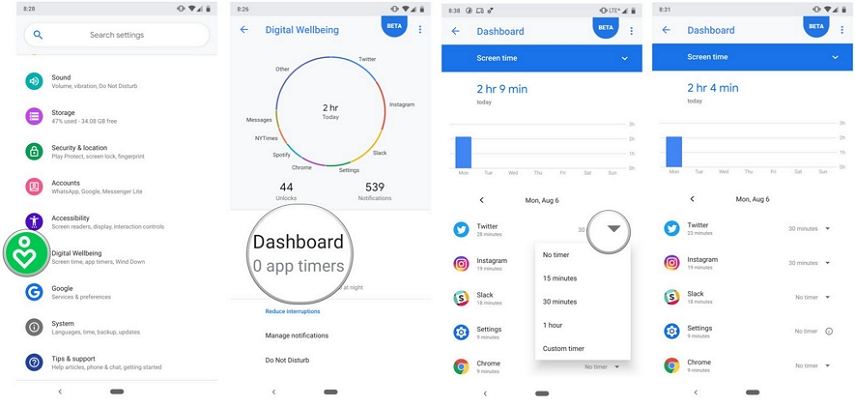
Yöntem 2: Aile Bağlantısını Kullanma
Size hizmet verecek bir sonraki yöntemamaç Android Family Link olacaktır. Bu ekran zamanı uygulaması, çocuğunuzun faaliyetlerini izlemenize ve ekran zamanını ve uygulamalarını sınırlandırmanıza izin verir; bu, çocuklarınızın sağlıklı bir dijital davranışı sürdürmelerinde iyi bir girişim olmasını sağlar. Şimdi bu ekran zamanı uygulamasının Android için nasıl çalıştığını anlayalım.
1. Ekran Zamanını Uzaktan İzlemek için Family Link Nasıl Kullanılır?
Adım 1: Family Link uygulamasını kurmaya başlayın ve sonra kendi cihazınızla başlatın. "Başlarken" i ve ardından "Aile Bağlantısını Ayarla" yı tıklayın ve kurulum için yönlendirmeleri izleyin.
Adım 2: Ardından, çocuğunuzla veya ekranın izlenme süresini istediğiniz hedef cihazla ilgili ayrıntıları girin. Ardından, Gmail kullanıcı adını seçin ve ardından "İleri" yazan şifreyi girin.
Adım 3: Hedef cihazı şimdi alın ve hesap ekleyin. Family Link'i hedef cihaza yüklemek için "İleri" ye tıklayın.

Adım 4: İşlem tamamlandıktan sonra, cihazınızı alın ve uygulama faaliyetlerini izlemek, yeri izlemek veya hedef cihaz üzerindeki ekran süresini izlemek için tüm kontrol panelinden faydalanın.

2. Uygulama Zamanını Uzaktan Sınırlandırmak İçin Family Link Nasıl Kullanılır?
Adım 1: Family Link kurulumu için önceki kılavuzdaki 1, 2 ve 3 numaralı adımları tekrarlayın.
Adım 2: Şimdi, Family Link uygulamasını cihazınızın üzerine getirin ve ardından Dashboard alanından hedef cihazı seçin. Sonra "App Installed" bölümüne gir ve "More" a bas.
Adım 3: Engellemek veya izin vermek istediğiniz tercih edilen uygulamaya basın. Bu onunla ilgili.

Yöntem 3: Ücretsiz Android Ekran Saati Uygulamasını Kullanın
İyi! Yukarıdaki iki yöntem bir dereceye kadar sınırlandırılmıştır. Gibi, Dijital Refah yalnızca Android Pie'de kullanılabilir. Hala bir Android Pie sürümüne sahip olmayan birçok kullanıcı var. Bunlardan biriyseniz, uygulamayı kullanarak zor anlar yaşayabilirsiniz.
Öte yandan, Family Link uygulaması sadece bazı ülkeler için geçerlidir. Birçok ülke bu uygulamaya erişme ayrıcalığına sahip olamaz.
Bu nedenle, bu sebeplerden biri için yukarıdaki iki yöntemi kullanamıyorsanız, sadece Ekran Saati Ebeveyn Kontrolü gibi üçüncü taraf bir uygulamadan yararlanabilirsiniz.

Android için bu ekran zamanı uygulaması kullanmak ücretsizdirve çocuklarının akıllı telefonlarındaki eylemlerini tamamen kontrol edebiliyorlar. Kullanıcılar, çocuklar tarafından kullanılan uygulamaları belirli uygulamalarda görüntüleyebiliyor, çocuklar tarafından kurulan yeni uygulamaların bildirimini alabiliyorlar, kendileri tarafından gezinen web sitelerinin listesi Bu uygulama aynı zamanda, daha gelişmiş özelliklere sahip olacaklarının yardımı ile de premium sürümüne sahip.Toplamda, Android için ücretsiz ekran zaman izleyicisine gelince seçmek için harika bir seçenek.
Sonuç
Android'de Ekran Zamanını İzleme kadar kolayiPhone'da Screen Time kullanarak daha önce tartıştık. Bu makalede, Android ekran saatinde bazı etkili yöntemler paylaştığımız ve gerektiğinde yakında işlem yapacağınızı umuyoruz. Ayrıca isterseniz ebeveyn denetimlerini iPhone ve iPad'de nasıl ayarlayabileceğinizi de görebilirsiniz.







